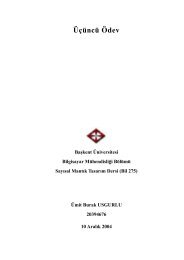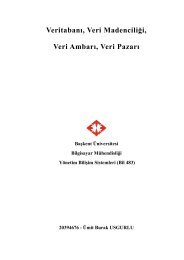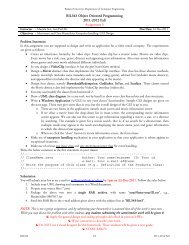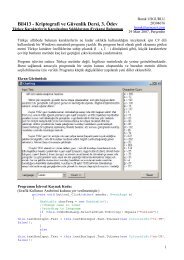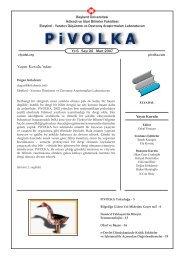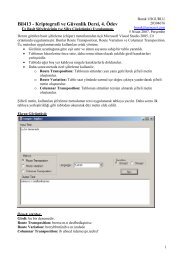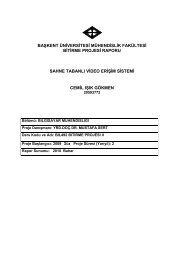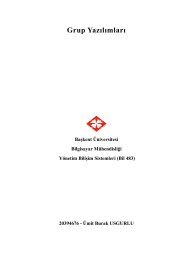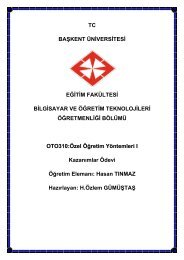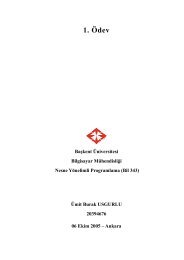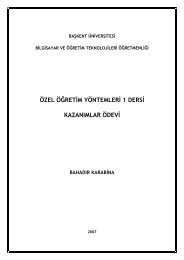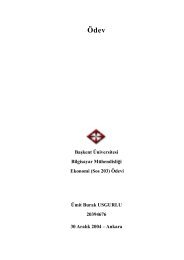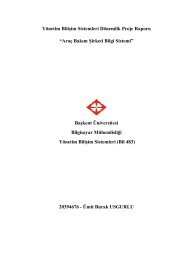elektronic workbench doküman
elektronic workbench doküman
elektronic workbench doküman
Create successful ePaper yourself
Turn your PDF publications into a flip-book with our unique Google optimized e-Paper software.
BÖLÜM 2<br />
Electronic Workbench 5.12 (EWB 5.12)<br />
1. Giriþ: EWB yazýlýmýnýn 5.12 sürümü 4.0 sürümünden daha üstün<br />
özelliklere sahiptir.<br />
2. EWB'nin 5.12 sürümünün<br />
menüleri<br />
a. File (dosya) menüsü<br />
File menüsünde bulunan komutlar<br />
EWB 4.0 sürümüyle ayný özelliktedir.<br />
b. Edit (düzenle) menüsü<br />
Edit menüsünde bulunan komutlar<br />
EWB 4.0 sürümüyle ayný özelliktedir.<br />
c. Circuit (devre) menüsü<br />
I. Rotate: Çizim alanýndaki<br />
elemanlarý 90° lik açýlarla döndürür.<br />
II. Flip horizontal: Çizim<br />
alanýndaki elemanlarýn yatay<br />
pozisyona çevrilmesini saðlar.<br />
III. Flip vertical: Çizim alanýndaki<br />
elemanlarýn dikey pozisyona<br />
çevrilmesini saðlar.<br />
Þekil 2: EWB 5.12'nin baþlangýç sayfasýnýn görünümü<br />
Þekil 3: File (dosya)<br />
menüsü<br />
Þekil 1: EWB<br />
5.12'nin kýsa<br />
yol simgesi<br />
Þekil 4: Edit (düzenle)<br />
menüsü<br />
IV. Component properties: Çizim alanýndaki herhangi bir elemanýnýn Label (etiket), Value<br />
(deðer), Fault (arýza) ve Display (gösterge) deðerlerini deðiþtirmeyi saðlayan alt komuttur. Bu<br />
seçenekler EWB 4.0'da ayrý ayrýydý. EWB 5.12'de ise tek komut altýnda birleþtirilmiþtir.<br />
V. Create subcircuit: Bir çok elemandan oluþmuþ özel devre hazýrlamayý saðlayan komuttur.<br />
Dersin adý:<br />
Sýnýfý:<br />
Bölüm:<br />
Tarih:<br />
Konular:<br />
Süre:<br />
Amaçlar:<br />
Yöntem ve<br />
teknikler:<br />
O Anlatým<br />
O Soru-cevap<br />
O Gözlem<br />
O Uygulama<br />
O Gezi<br />
O Ödev<br />
O Tekrar<br />
O Deney<br />
Kaynak,<br />
araçgereçler:<br />
Planýn<br />
iþleniþine<br />
iliþkin görüþler:<br />
O Konu öðrenildi<br />
O Süre yetti<br />
O Tekrar<br />
anlatýlacak<br />
Deðerlendirme:<br />
Ders öðretmeni<br />
Uygundur<br />
.../.../...<br />
Okul müdürü
VI. Zoom in: Çizim alanýndaki devrenin görünümünün<br />
adým adým büyütülmesini saðlar.<br />
VII. Zoom out: Çizim alanýndaki devrenin<br />
görünümünün adým adým küçültülmesini saðlar.<br />
VIII. Schematic options: Bu komut çalýþtýrýldýðýnda<br />
Grid (ýzgara), Show/Hide (göster/gizle), Fonts (fontlar),<br />
Wiring (tel baðlantýlarý), Printing (baský büyüklüðü)<br />
seçeneklerini içeren bir iletiþim kutusu karþýmýza çýkar.<br />
Schematic Options komutunun seçeneklerinin özellikleri<br />
þunlardýr:<br />
Grid (ýzgara) seçeneðinde Show Grid ve Use Grid vardýr.<br />
Show Grid seçilirse çizim alaný noktalý bir görüntü alýr.<br />
Use Grid seçeneði seçilirse baðlantýlar düzgün olarak<br />
gerekleþtirilir.<br />
Show/Hide seçeneðinde, yapýlan çizimde kullanýlan<br />
parçalarýn etiket, büyüklük, model ve benzeri gibi<br />
deðerlerinin görünüp görünmemesini saðlayan seçenek<br />
kutucuklarý vardýr.<br />
Fonts seçeneðini kullanarak çizim alanýndaki yazýlarýn<br />
büyüklük, renk ve tipi belirlenebilir.<br />
Wiring seçeneði kullanýlarak baðlantýlarýn özellikleri<br />
belirlenebilir.<br />
Printing seçeneði kullanýlarak yazýcýdan çýkarýlacak<br />
þemanýn özelliklerini ayarlanabilir.<br />
ç. Analysis (analiz) menüsü<br />
Þekil 6: Analysis (analiz) menüsü<br />
EWB 4.0 sürümünde olmayan bir menüdür. Activite,<br />
Pause, Stop ve Analysis Options komutlarý EWB'nin 4.0 sürümünde Circuit menüsünün altýndadýr.<br />
EWB 5.12'nin Analysis Options komutu çalýþtýrýldýðýnda þekil 7'deki iletiþim kutusu karþýmýza<br />
çýkar.<br />
Þekil 7: Analysis (analiz) menüsündeki Analysis Options<br />
çalýþtýrýldýðýnda ekranda görülen iletiþim kutusu<br />
Þekil 5: Circuit (devre) menüsü<br />
Þekil 7'de görülen iletiþim kutusunda Global, DC, Transienst, Device, Insruments seçenekleri<br />
vardýr. Çizim alanýna herhangi bir devre çizildiðinde Analysis Options komutunun altýndakiler<br />
aktif olur.<br />
Çizim alanýnda bir devre varken Analysis menüsünün Display Graphs komutu çalýþtýrýlýrsa<br />
ekranda Analysis Graphs adlý bir pencere görülür.<br />
Ekranda Analysis Graphs adlý iletiþim kutusu varken Analysis Options komutunun altýndaki<br />
Dersin adý:<br />
Sýnýfý:<br />
Bölüm:<br />
Tarih:<br />
Konular:<br />
Süre:<br />
Amaçlar:<br />
Yöntem ve<br />
teknikler:<br />
O Anlatým<br />
O Soru-cevap<br />
O Gözlem<br />
O Uygulama<br />
O Gezi<br />
O Ödev<br />
O Tekrar<br />
O Deney<br />
Kaynak,<br />
araçgereçler:<br />
Planýn<br />
iþleniþine<br />
iliþkin görüþler:<br />
O Konu öðrenildi<br />
O Süre yetti<br />
O Tekrar<br />
anlatýlacak<br />
Deðerlendirme:<br />
Ders öðretmeni<br />
Uygundur<br />
.../.../...<br />
Okul müdürü
analiz seçeneklerinden biri çalýþtýrýlýp<br />
Simulate seçeneðine týklanýrsa Analysis<br />
Graphs'da açýklama ya da analiz<br />
sonuçlarý görülebilir.<br />
d. Window menüsü<br />
Window menüsünde bulunan<br />
komutlar EWB 4.0 sürümüyle ayný<br />
özelliktedir.<br />
e. Help menüsü<br />
Help menüsünde bulunan komutlar<br />
EWB 4.0 sürümüyle ayný özelliktedir.<br />
Yalnýzca Release Notes komutu EWB<br />
5.12 sürümüne özgüdür.<br />
Help menüsündeki Release Notes<br />
(serbest notlar) komutu<br />
çalýþtýrýldýðýnda þekil 11'deki iletiþim<br />
kutusu karþýmýza çýkar.<br />
3. EWB 5.12'nin araç çubuðunda<br />
bulunan komut (kýsa yol)<br />
düðmelerinin özellikleri<br />
New (yeni): Çalýþma alanýna<br />
yeni bir çizim sayfasý açmada kullanýlýr.<br />
Open (aç): Daha önceden<br />
hazýrlanýp kaydedilmiþ bir dosyayý açar.<br />
devreyi kaydeder.<br />
Save (kaydet): Çizilmiþ bir<br />
Print (yazdýr): Çizilmiþ<br />
devreyi yazýcýya gönderir.<br />
Dersin adý:<br />
Sýnýfý:<br />
Bölüm:<br />
Tarih:<br />
Konular:<br />
Cut (kes): Seçilen elemaný/elemanlarý keser.<br />
Copy (kopyala): Seçilen elemaný/elemanlarý kopyalar.<br />
Þekil 8: Analysis (analiz) menüsündeki Analysis Graphs<br />
komutu çalýþtýrýldýðýnda ekranda beliren iletiþim kutusu<br />
Þekil 9: Window menüsü<br />
Þekil 10: Help menüsü<br />
Þekil 11: Help mönüsündeki Release Notes komutuna<br />
týklandýðýnda ekranda görülen iletiþim kutusu<br />
Paste (yapýþtýr): Kesilmiþ ya da kopyalanmýþ elemanlarý yapýþtýrýr.<br />
Rotate (döndür): Seçili bir elemaný saat yönünün tersi yönde 90° döndürür<br />
Süre:<br />
Amaçlar:<br />
Yöntem ve<br />
teknikler:<br />
O Anlatým<br />
O Soru-cevap<br />
O Gözlem<br />
O Uygulama<br />
O Gezi<br />
O Ödev<br />
O Tekrar<br />
O Deney<br />
Kaynak,<br />
araçgereçler:<br />
Planýn<br />
iþleniþine<br />
iliþkin görüþler:<br />
O Konu öðrenildi<br />
O Süre yetti<br />
O Tekrar<br />
anlatýlacak<br />
Deðerlendirme:<br />
Ders öðretmeni<br />
Uygundur<br />
.../.../...<br />
Okul müdürü
açýlmasýný saðlar.<br />
Flip Horizontal (yatay çevir): Seçilen elemaný yatay hâle getirir.<br />
Flip Vertical (dikey çevir): Seçilen elemaný dikey hâle getirir.<br />
Create Subcircuit (özel devre oluþtur): Subcircuit oluþturmak için kullanýlýr.<br />
Display Graphs (grafik göstergesi): Devrenin elektriksel eðrilerini gösteren pencerenin<br />
Component Propertions (parça özellikleri): Seçilen elemanýn Label (etiket), Value<br />
(deðer), Fault (arýza), Display (gösterge) ve Analysis Setup (analiz ayarlarý) iþlemlerini yapmak<br />
için kullanýlýr.<br />
Component Properties düðmesinin içeriði seçilen elemana göre deðiþiklik gösterir.<br />
Zoom out (küçült): Seçilen þemayý kademe kademe küçülten komuttur.<br />
Zoom in (büyült): Seçilen þemayý kademe kademe büyüten komuttur.<br />
Yüzde olarak ölçekleme faktörü: Zoom out ve zoom in ile yapýlan<br />
iþlemleri yüzde olarak gösterir.<br />
Help (yardým): Yazýlým hakkýnda yardým almak için kullanýlýr.<br />
4. EWB 5.12'nin araç çubuðunda bulunan malzeme ve cihaz seçim düðmelerinin özellikleri<br />
Favorites adlý malzeme kutusunda bulunan elemanlar<br />
Create Subcircuit komutu kullanýlarak oluþturulmuþ elemanlarýn bulunduðu kutudur.<br />
Dersin adý:<br />
Sýnýfý:<br />
Bölüm:<br />
Tarih:<br />
Konular:<br />
Þekil 12: Malzeme ve cihaz seçim düðmeleri<br />
Sources adlý malzeme kutusunda bulunan elemanlar<br />
Süre:<br />
Þekil 13: Sources adlý malzeme kutusunda bulunan elemanlar<br />
Amaçlar:<br />
Yöntem ve<br />
teknikler:<br />
O Anlatým<br />
O Soru-cevap<br />
O Gözlem<br />
O Uygulama<br />
O Gezi<br />
O Ödev<br />
O Tekrar<br />
O Deney<br />
Kaynak,<br />
araçgereçler:<br />
Planýn<br />
iþleniþine<br />
iliþkin görüþler:<br />
O Konu öðrenildi<br />
O Süre yetti<br />
O Tekrar<br />
anlatýlacak<br />
Deðerlendirme:<br />
Ders öðretmeni<br />
Uygundur<br />
.../.../...<br />
Okul müdürü
EWB 4.0 'da olmayýp EWB 5.12'de bulunan bazý parçalarýn özellikleri þunlardýr:<br />
A-M kaynaðý çizim alanýna<br />
taþýndýktan sonra farenin sol tuþuyla<br />
üzerine iki kez týklandýðýnda þekil14'te<br />
verilen iletiþim kutusu açýlýr.<br />
Þekil 14'teki iletiþim kutusunda<br />
Value sekmesine týklandýðýnda A-M<br />
kaynaðýn taþýyýcý genliði (Carrier<br />
Amplitude) l V, taþýyýcý frekansý<br />
(Carrier Frequency) 1000 Hz,<br />
modülâsyon indeksi (Modulation<br />
Index) l (tam modülâsyon), modüle<br />
eden sinyal frekansý (Modulation<br />
Frequency) 100 Hz dir. (Bu deðerler<br />
deðiþtirilebilir.)<br />
F-M (frekans modülâsyonu)<br />
kaynaðý çizim alanýna taþýndýktan sonra<br />
farenin sol tuþuyla üzerine iki kez<br />
týklandýðýnda þekil 16'da verilen<br />
iletiþim kutusu açýlýr.<br />
Þekil 16'da verilen iletiþim<br />
kutusunda frekans modülâsyonlu<br />
sinyalin tepe genliði 5 volt, taþýyýcý<br />
frekansý 1000 Hz, modülâsyon indeksi<br />
5, modüle eden sinyalin frekansý 100<br />
Hz dir. (Bu deðerler deðiþtirilebilir.)<br />
Basic adlý malzeme<br />
kutusunda bulunan elemanlar<br />
Basic adlý malzeme kutusunda<br />
bulunan devre elemanlarý þekil 17'de<br />
gösterilmiþtir.<br />
Dersin adý:<br />
Sýnýfý:<br />
Bölüm:<br />
Tarih:<br />
Konular:<br />
Süre:<br />
Amaçlar:<br />
Yöntem ve<br />
teknikler:<br />
O Anlatým<br />
O Soru-cevap<br />
O Gözlem<br />
O Uygulama<br />
O Gezi<br />
O Ödev<br />
O Tekrar<br />
O Deney<br />
Þekil 14: A-M Source Properties adlý iletiþim kutusu<br />
Þekil 15: Value sekmesine<br />
týklandýðýnda açýlan iletiþim kutusu<br />
Þekil 16: FM Source Properties'te Value<br />
düðmesine týklandýðýnda açýlan iletiþim kutusu<br />
Þekil 17: Basic adlý malzeme<br />
kutusunda bulunan elemanlar<br />
Kaynak,<br />
araçgereçler:<br />
Planýn<br />
iþleniþine<br />
iliþkin görüþler:<br />
O Konu öðrenildi<br />
O Süre yetti<br />
O Tekrar<br />
anlatýlacak<br />
Deðerlendirme:<br />
Ders öðretmeni<br />
Uygundur<br />
.../.../...<br />
Okul müdürü
Dersin adý:<br />
Sýnýfý:<br />
Bölüm:<br />
Tarih:<br />
Konular:<br />
Diodes adlý malzeme kutusunda bulunan elemanlar<br />
Þekil 18: Diodes adlý malzeme kutusunda bulunan elemanlar<br />
Transistor adlý malzeme kutusunda bulunan elemanlar<br />
Þekil 19: Transistors adlý malzeme kutusunda bulunan elemanlar<br />
Analog ICs adlý malzeme kutusunda bulunan elemanlar<br />
Þekil 20: Analog ICs adlý malzeme kutusunda bulunan elemanlar<br />
Mixed ICs adlý malzeme kutusunda bulunan elemanlar<br />
Þekil 21: Mixed ICs adlý malzeme kutusunda bulunan elemanlar<br />
Dijital ICs adlý malzeme kutusunda bulunan elemanlar<br />
Þekil 22: Digital ICs adlý malzeme kutusunda bulunan elemanlar<br />
Logic Gates adlý malzeme kutusunda bulunan elemanlar<br />
Þekil 23: Logic Gates adlý malzeme kutusunda bulunan elemanlar<br />
Süre:<br />
Amaçlar:<br />
Yöntem ve<br />
teknikler:<br />
O Anlatým<br />
O Soru-cevap<br />
O Gözlem<br />
O Uygulama<br />
O Gezi<br />
O Ödev<br />
O Tekrar<br />
O Deney<br />
Kaynak,<br />
araçgereçler:<br />
Planýn<br />
iþleniþine<br />
iliþkin görüþler:<br />
O Konu öðrenildi<br />
O Süre yetti<br />
O Tekrar<br />
anlatýlacak<br />
Deðerlendirme:<br />
Ders öðretmeni<br />
Uygundur<br />
.../.../...<br />
Okul müdürü
Dersin adý:<br />
Sýnýfý:<br />
Bölüm:<br />
Tarih:<br />
Konular:<br />
Digital adlý malzeme kutusunda bulunan elemanlar<br />
Þekil 24: Digital adlý malzeme kutusunda bulunan elemanlar<br />
Indicators adlý malzeme kutusunda bulunan elemanlar<br />
Þekil 25: Indicators adlý malzeme kutusunda bulunan elemanlar<br />
Controls adlý malzeme kutusunda bulunan elemanlar<br />
Þekil 26: Controls adlý malzeme kutusunda bulunan elemanlar<br />
Miscellaneous adlý malzeme kutusunda bulunan elemanlar<br />
Þekil 27: Miscellaneous adlý malzeme kutusunda bulunan elemanlar<br />
Instruments adlý malzeme kutusunda bulunan ölçü ve test aletleri<br />
Þekil 28: Instruments adlý malzeme kutusunda bulunan elemanlar<br />
Süre:<br />
Amaçlar:<br />
Yöntem ve<br />
teknikler:<br />
O Anlatým<br />
O Soru-cevap<br />
O Gözlem<br />
O Uygulama<br />
O Gezi<br />
O Ödev<br />
O Tekrar<br />
O Deney<br />
Kaynak,<br />
araçgereçler:<br />
Planýn<br />
iþleniþine<br />
iliþkin görüþler:<br />
O Konu öðrenildi<br />
O Süre yetti<br />
O Tekrar<br />
anlatýlacak<br />
Deðerlendirme:<br />
Ders öðretmeni<br />
Uygundur<br />
.../.../...<br />
Okul müdürü